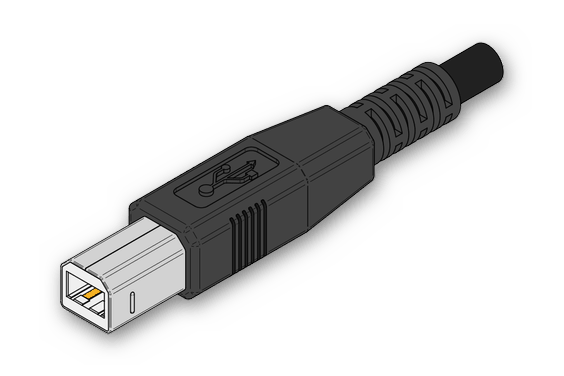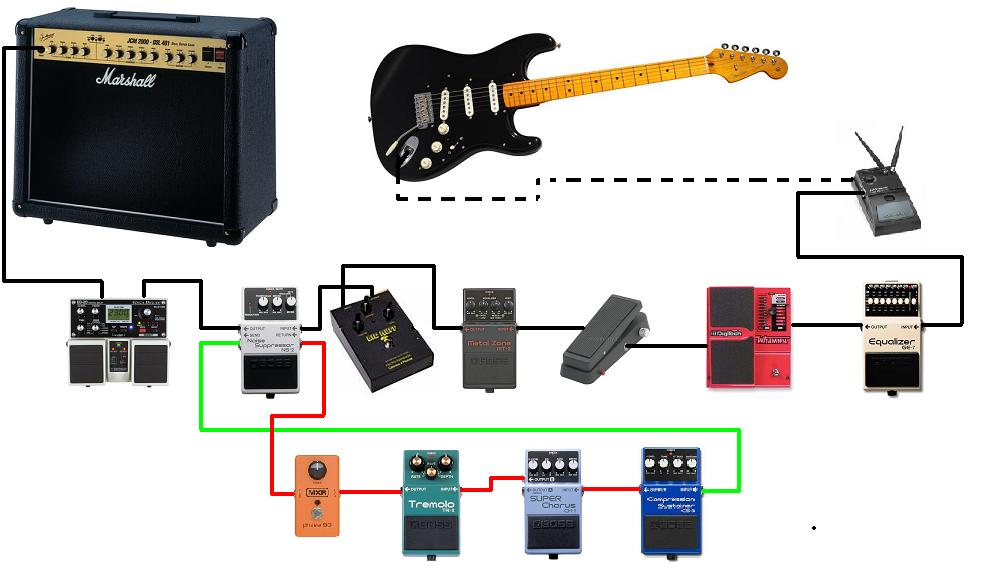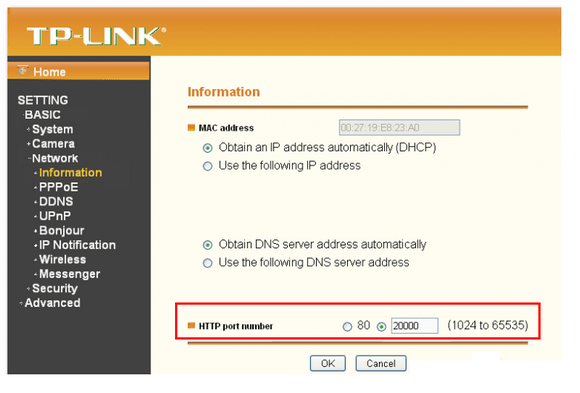Подключение и настройка медиаплеера dune tv-102
Содержание:
- ⇡#Воспроизведение медиафайлов
- Вместо вступления
- ⇡#Технические характеристики
- Пользование функциями медиаплеера
- Подключение к сети Seven Sky®
- Самое обсуждаемое за неделю
- Как пользоваться Интернет-ресурсами
- 2020
- ⇡#Поддерживаемые форматы
- Нюансы выбора
- ⇡#Внешность и внутреннее устройство
- Тестовая платформа
- Внимание!
- Через коммутатор (свитч)
- ⇡#Интерфейс и настройки
- Выводы
⇡#Воспроизведение медиафайлов
Казалось бы, зачем вообще авторам обзора потребовалось писать про проигрывание файлов? Выбрал в «Источниках» кино, нажал кнопку — всё заиграло и запело. Или не заиграло, если данный формат не поддерживается. Однако не всё так просто. Точнее будет сказать, всё просто, но не так скучно — у новинки есть целый набор функций, добавляющий просмотру медиафайлов комфорта.


Навигация по видеофайлу
Приятно, что новинка запоминает то место, на котором воспроизведение фильма было приостановлено, — не приходится искать его вручную. Впрочем, для «перемотки» видео есть всё необходимое — на пульте управления присутствуют клавиши, отвечающие за переход вперед/назад на 10 секунд, минуту или десять минут. При нажатии на цифру происходит переключение на соответствующее место фильма в процентном соотношении (например, 5 — 50%, то есть на середину видео). Разумеется, плеер умеет работать с главами дисков DVD и Blu-ray, а также главами .MKV и осуществлять быструю перемотку со скоростью вплоть до 32x. Присутствует и функция замедления видео до 1/32x, наглядно демонстрирующая несовершенство «киношных» двадцати четырёх кадров в секунду.
|
Переход к определенному времени |
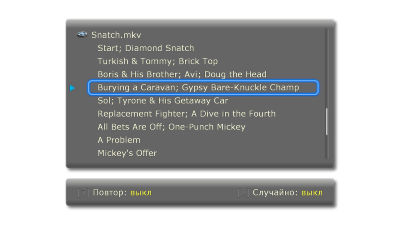
Навигация по главам .MKV-файла |
Dune HD TV-30 3D умеет выводить на экран подробную информацию о проигрываемом видеофайле: формат, разрешение видео, его длительность, средний и максимальный битрейты, а также текущую позицию.

Информация о видео
Dune HD TV-303D имеет в арсенале мощный инструмент для работы с субтитрами. Нажатие на соответствующую кнопку на пульте ДУ приводит к отображению всех вшитых в файл субтитров и позволяет выполнить их настройку: установить вертикальный сдвиг, коррекцию синхронизации, шрифт и цвет.
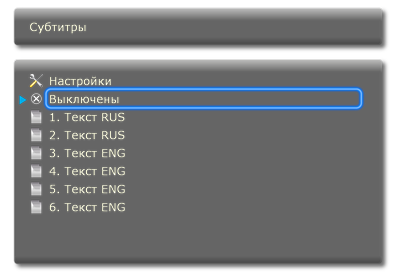

Работа с субтитрами
Переключение аудиодорожек осуществляется также с помощью выделенной клавиши на пульте дистанционного управления.
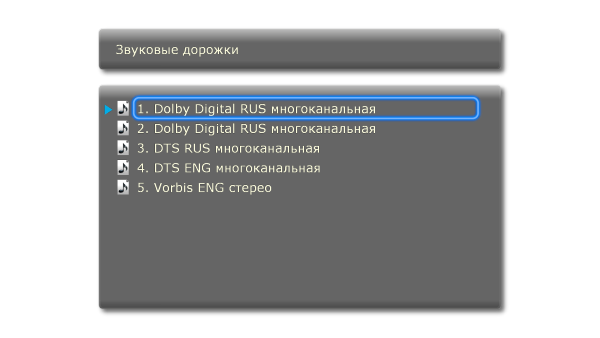
Выбор аудиодорожки
Непосредственно во время просмотра фильма пользователь может обратиться к расширенному списку настроек, включающему в себя изменение размера (пропорций) видеоряда, настройку изображения (яркость, контрастность, насыщенность и оттенок), выбор режима деинтерлейсинга, коррекцию синхронизации звука и установку параметров 3D. В общем, настроек уйма — под любые требования и задачи! Большинству они вряд ли потребуются, но сам факт наличия не может не удивлять.
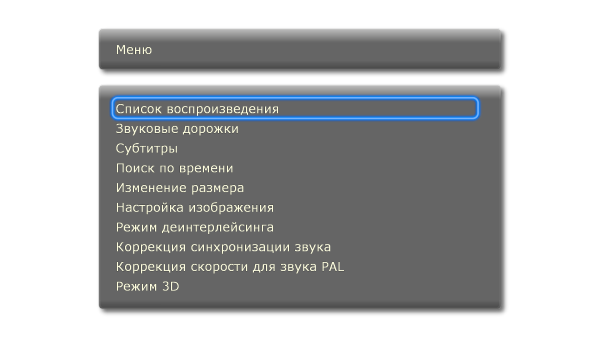
Настройки видеоряда
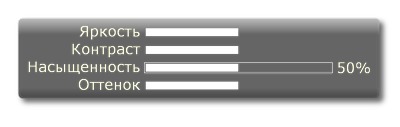
Корректировка изображения |

Пользовательское изменение масштаба |
Современные чипы Sigma Designs 8672/8673, на которых работает Dune HD TV-30 3D, лишились поддержки java, из-за чего стало невозможным воспроизведение меню Blu-ray-дисков. То есть «фишки», которая раньше была одним из козырей медиаплееров компании, больше нет — очень жаль. Вместо просмотра полноценного BD пользователь может выбрать, какую дорожку с диска нужно открыть, или посмотреть структуру диска как обычную папку с файлами. Ни то ни другое, разумеется, не сравнится с просмотром полноценного Blu-ray-диска. Меню в DVD-дисках открывается без проблем, поскольку оно к java не имеет никакого отношения.
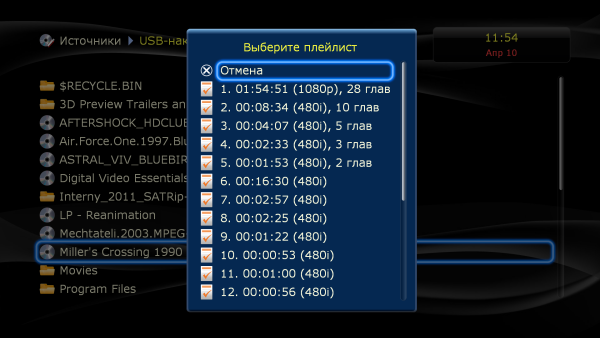
Lite-воспроизведение Blu-ray-диска
Встроенный DVD/BD-дисковод у медиаплеера отсутствует. При необходимости можно подключить внешний через интерфейс USB — Dune HD TV-303D умеет с ними работать.
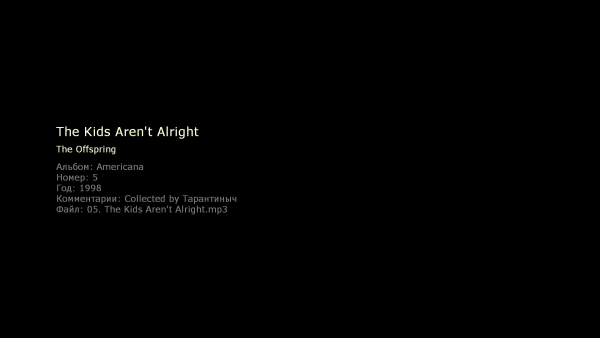
Воспроизведение музыкального файла
Воспроизведение музыки оформлено скромно. Достаточно выбрать аудиодорожку, и на экране «белым по черному» появится вся прописанная в ID3-тегах информация. Хотелось бы украсить её хоть какими-нибудь простенькими визуальными образами или эффектами, но их, к сожалению, нет. «Примочки» типа эквалайзера тоже отсутствуют.

Просмотр фотографий
При открытии изображения автоматически запускается слайд-шоу, включающее в себя все картинки в каталоге. Оно сопровождается различными переходами, а останавливается с помощью кнопки «Пауза». На экране опционально можно отобразить информацию о снимке и изменить масштаб. Увеличение или уменьшение картинки происходит плавно и весьма быстро.
Вместо вступления
Любой, кто когда-нибудь интересовался тематикой High Definition, знает, что «суета вокруг дивана», затеянная основными грандами видеоиндустрии несколько лет тому назад, успела поднадоесть всем без исключения. Безуспешные попытки договориться о принятии общего носителя для видеоданных высокой чёткости (речь идёт о войне между форматами Blu-Ray и HD-DVD), проволочки с принятием системы защиты, неопределённость крупных киностудий с выбором «лагеря» – всё это привело к тому, что появление нового передового формата затянулось на годы. Ведь даже сегодня, спустя четыре года после первых демонстраций прототипов устройств воспроизведения дисков с HD-контентом, говорить о его доступности для рядового покупателя не приходится. Компьютерные приводы Blu-Ray сейчас стоят – как «сбитый боинг»: в районе $1000. И даже вдвое меньшая стоимость приводов HD-DVD не делает общую картину менее безоблачной. Со стационарными проигрывателями ситуация не лучше. И наконец, практическое отсутствие аппаратуры для воспроизведения дисков и собственно самих дисков в продаже сводит на нет усилия обеих сторон по внедрению HDV в массы. Парадокс же ситуации заключается в том, что маркетинговые усилия на этом фронте предпринимаются очень активные. Такие понятия, как HDTV и FullHD, уже не первый год подвергаются массированной раскрутке со стороны всё тех же противоборствующих сторон (а теперь все дружно вспомнили текущую рекламную кампанию Sony и Pioneer). В итоге мы имеем очень много рекламы, некоторое количество плазменных и ЖК-телевизоров с поддержкой FullHD в розничной продаже и… полное отсутствие возможности хотя бы доказать себе, что переплата за разрешение 1920х1080 точек хоть чего-то да стоит.
Такое положение дел, как и следовало ожидать, породило новый класс мультиформатных проигрывателей, которые, помимо прочего, «научились» воспроизводить файлы с HD-видеорядом и при этом не использовать последних дорогостоящих достижений науки и техники. Благо уже не первый год существует возможность записи видеоданных в формате HD со спутников, где в принципе не стоит вопрос о носителях, системах защиты от копирования и т.п. Безусловно, легальность распространения подобных записей под большим вопросом, но, как говорится, на безрыбье и рак рыба. Невозможно купить легально – будем писать!
⇡#Технические характеристики
| Dune HD TV-303D | |
|---|---|
| Процессор | Sigma Designs 8672 |
| Оперативная память | 512 Мбайт |
| Встроенный диск | 256 Мбайт flash с возможностью расширения |
| Дисплей | Отсутствует |
| Коммутационные возможности | 1 x miniHDMI 1.4a 1 x USB 3.0 Slave (для подключения ПК) 2 х USB 2.0 Host 1 x LAN (10/100/1000 Мбит/с) 1 x аналоговый видео/аудиовыход (2.0) 1 x оптический аудиовыход 1 x компонентный выход 1 x разъем для установки 2,5″ SATA HDD 1 x устройство чтения карт памяти CF |
| Wi-Fi | IEEE 802.11n |
| Файловая система | FAT16/32 NTFS EXT2/EXT3 |
| Поддержка ISO | DVD — полная Blu-ray — без меню |
| Режимы 3 D | Side-by-side, Top-to-bottom, MVC |
| Видео | Контейнеры: MKV, MPEG-TS, MPEG-PS, M2TS, VOB, AVI, MOV, MP4, QT, ASF, WMV, BDMV, DVD-ISO, VIDEO_TS Кодеки: MPEG2, MPEG4, XVID, WMV9, VC-1, H.264 Максимальное разрешение: 1080p Режим цветности: NTSC/PAL |
| Аудио | Аудиоформаты: MP3, MPA, M4A, WMA, FLAC, APE, Ogg/Vorbis, WAV, DTS-WAV, DTS, AC3, AAC Аудиокодеки: AC3, DTS, MPEG, AAC, LPCM, WMA, WMAPro, EAC3, FLAC, Ogg/Vorbis |
| Изображения | JPEG, BMP, PNG, GIF |
| Субтитры | SRT, SUB, VobSub, SSA, TXT |
| Питание | Внешний источник питания (12 В, 1,5 А постоянного тока) |
| Размеры | 160x115x36 мм |
| Масса | 420 г |
| Рекомендованная розничная цена |
Пользование функциями медиаплеера
Интерфейс медиаплеера
Для перехода к функционалу медиаплеера выберите в меню абонентского портала 7Sky TV вкладку Медиацентр и нажмите кнопку «ОК». Подтвердите переход в интерфейс медиацентра еще одним нажатием кнопки «ОК». Откроется главное меню медиаплеера.

Возврат в абонентский портал 7Sky TV возможен только из главного меню медиаплеера. Для этого нажмите кнопку RETURN. Для возврата в главное меню из любого подменю или сервиса медиаплеера нажмите кнопку TOP MENU.
Главное меню медиаплеера содержит 5 подменю:
- Источники
- Настройки
- Приложения
- ТВ
- Избранное
1. Источники
В меню отображаются все внешние источники медиафайлов, подключенные через порт USB и сетевое окружение.
Вы можете создать ссылки на свои сетевые ресурсы для быстрого доступа или же использовать встроенный браузер сети для поиска серверов.

2. Настройки
В меню расположено десять пунктов со множеством страниц. В большинстве случаев все работает с заводскими параметрами.
Настройки:
1) Общие: язык интерфейса, тайм-аут для включения заставки, сброс настроек.

2) Дата и время: настройка встроенных часов. Изменять эту настройку не рекомендуется. Эти параметры автоматически загружаются при подключении медиаплеера к порталу 7Sky TV.
3) Видео: настройка видеовыхода.
Поддерживаются режимы до 1080p, есть опция автоматического выбора кадровой частоты в зависимости от параметров видеофайла.
Включение последней опции позволит получить наиболее плавную картинку во всех режимах работы.

Дополнительные настройки HDMI включают в себя выбор глубины представления цвета, цветового пространства и другие.

4) Аудио: настройка декодера звука и режимов аудиовыходов.
Настройки обработки аудиопотоков позволят подобрать максимально удобный вариант вывода звука в зависимости от возможностей вашей аппаратуры:
— прямой вывод современных HD-потоков по HDMI 1.3a;
— их декодирование (включая DTS HD и DD TrueHD) и микширование силами плеера для вывода в режиме стерео PCM на любое HDMI-устройство или через аналоговые выходы.

5) Сеть: параметры сетевых контроллеров, подключение к проводной сети, установка сетевых адресов, настройка встроенного клиента PPPoE.
6) Приложения: настройка параметров установленных приложений (web-браузера, интернет-телевидения, интернет-радио, SMB-сервера и других).
7) Оформление: выбор параметров внешнего вида интерфейса, установка темы оформления.

8) Воспроизведение: установка опций языка и субтитров по умолчанию, включение запоминания позиции остановки и других параметров.

9) Прочее: опции отображения браузера файлов, выбор кодировок, работа с оптическим накопителем, некоторые системные параметры, управление питанием и режимами сна, настройка системного накопителя, просмотр списка и удаление плагинов и задание опций для обновления прошивки.
Примечание:
Для медиаплеера Dune HD TV-102 базовая прошивка установлена компанией. Она позволяет пользоваться услугами 7Sky TV и стандартными функциями плеера. Попытка самостоятельной установки новой прошивки с сайта Dune HD приведет к невозможности пользования услугами 7Sky TV.
После выпуска новой версии прошивки для 7Sky TV при включении медиаплеера на экране телевизора появится надпись о необходимости произвести обновление прошивки. Для начала процесса обновления прошивки необходимо нажать на пульте ДУ кнопку красного цвета с надписью «А». Появится сообщение с текущей версией прошивки и новой; для запуска процесса необходимо нажать кнопку «ENTER». Перепрошивка занимает 5-6 минут, при этом на экране телевизора отображается процесс скачивания и применения обновления. Не отключайте медиаплеер от сети, пока обновление прошивки не будет полностью закончено и не появится изображение абонентского портала.
10) Информация: отображение модели, версии прошивки, серийного номера, сетевых адресов, даты и времени.
3. Приложения
В меню обеспечивается доступ к разнообразным Интернет-ресурсам.
Есть популярные бесплатные и платные фильмовые ресурсы: VIDIMAX, IVI.RU, MEGOGO, TVIGLE, ВИДЕОМОРЕ и др.
В виде отдельных приложений есть некоторые телеканалы и информационные порталы, например: ДОЖДЬ ТВ.
4. ТВ
Меню используется для сбора ссылок на приложения интернет-трансляции телепрограмм. (Не путайте с услугами 7Sky TV, доступными по технологии IPTV только в сети Seven Sky ).
5. Избранное
В меню можно поместить ссылки на любые файлы или папки для упрощения поиска.
Подключение к сети Seven Sky®
Через маршрутизатор (роутер) – рекомендуемое подключение
Такое подключение обеспечивает одновременный доступ медиаплеера к услугам 7Sky TV, Интернет-ресурсам и медиафайлам вашей домашней сети (домашнему компьютеру). Также будет обеспечен доступ к Интернету других ваших устройств.
Подключите медиаплеер к одному из LAN-портов маршрутизатора. При этом будет обеспечен доступ в Интернет. Для доступа к услугам 7Sky TV в настройках маршрутизатора необходимо:
— включить опцию multicast/IGMP – для обеспечения просмотра телеканалов;
— включить опцию DMZ и указать IP-адрес медиаплеера – для обеспечения работы интерактивных сервисов: «сетевой магнитофон» (nPVR), «пауза просмотра ТВ» (TimeShift TV) и «видеопрокат» (VoD). IP-адрес можно посмотреть в настройках плеера: Медиацентр/ Настройки/ Информация, например: 192.168.1.123.
Самое обсуждаемое за неделю
Все Кино Сериалы Игры Аниме
- 54Супергерой Симу Лю демонстрирует боевую подготовку в трейлере боевика «Шан-Чи и Легенда десяти колец»
- 45«Воланд» готовится к съёмкам — режиссёр «Серебряных коньков» переосмыслит «Мастера и Маргариту»
- 44Сергей Безруков угодил в лагерный любовный треугольник в трейлере «Обители» — экранизации романа Захара Прилепина от сценариста «Бригады»
- 43Вам не показалось: в кинотеатрах вышла старая версия «Властелина колец»
- 41Критики закидали «Мортал Комбат» гнилыми помидорами
- 38Фанаты недовольны перевыпуском «Властелина колец»
- 37Исполнитель роли Джакса из «Мортал Комбат» раскритиковал фильм 1995 года за вайтвошинг
- 35«Дуров» — трейлер документального фильма KION об основателе «ВКонтакте» и Telegram
- 33Эмбер Хёрд готовится к проделкам Джейсона Момоа на съёмках «Аквамена 2»
- 33Готовы? В новом мультфильме Pixar появится 14-летняя девочка-трансгендер
Как пользоваться Интернет-ресурсами
Переключитесь на медиацентр и войдите в меню Приложения.


Разработчики Dune регулярно расширяют список доступных приложений.
Компания не ставит целью дать подробное описание всех приложений. Информацию об этих приложениях (ресурсах) вы можете найти в сети Интернет.
Ниже описана работа с наиболее популярными приложениями: VIDIMAX, IVI.RU, MEGOGO.
Vidimax – лицензионная видеотека: кино, сериалы, телепередачи и шоу

Платный ресурс. Качество контента – DVD и HD.
Варианты оплаты контента:
— оплата отдельного фильма с возможностью смотреть кино в течение 48 часов неограниченное количества раз, пользоваться функциями «пауза» и «перемотка»;
— безлимитный тариф – просмотр неограниченного количества фильмов.
При первой регистрации предоставляется бесплатный просмотр фильмов в течение 15 дней.
Для пользования Vidimax вам необходимо иметь доступ в Интернет со скоростью не ниже 2,4 Мбит/с для качества DVD и 4,5 Мбит/с для качества HD.


IVI.ru – бесплатный интернет-кинотеатр лицензионного контента

Бесплатный ресурс предлагает просмотр тысяч фильмов, мультфильмов и сериалов.
Качество контента – DVD и HD. Часть контента имеет более низкое качество.
Недостаток – достаточно большое количество рекламы.
Требуется высокоскоростной доступ в Интернет.
Переключитесь на медиацентр. В разделе Приложения войдите в видеосервис IVI.ru и убедитесь, что опция «Показывать на главном экране» установлена в значение «Да» (или «Авто»), и выбран русский язык интерфейса. На главном экране появится пункт «IVI.ru». При входе в этот пункт будет отображен каталог доступного контента.


Назначение кнопок пульта ДУ при использовании сервиса
При навигации по каталогу:
UP, DOWN, LEFT, RIGHT – перемещение между пунктами;
RETURN – возврат на уровень выше;
ENTER – вход в выбранный раздел, запуск воспроизведения выбранного материала.
Во время воспроизведения:
STOP – остановить воспроизведение, вернуться в каталог;
INFO – показать информацию: название материала, текущая позиция воспроизведения;
0 – начать воспроизведение текущего материала с самого начала;
MODE – переключить качество видео (высокое/ низкое). При этом воспроизведение видео начинается с начала.
URL – при показе рекламы открыть веб-страницу, соответствующую рекламе, в веб-браузере. При этом воспроизведение материала завершается.
При показе рекламы поверх видео – для скрытия рекламы достаточно нажать любую кнопку пульта (например, ENTER).

Библиотека MEGOGO насчитывает более 3 500 фильмов, 1 800 мультфильмов, 850 сериалов, 200 телевизионных шоу и концертов. Кроме того, ежедневно каталог онлайн-кинотеатра пополняется качественным видео-материалом, в том числе новинками.
Практически все фильмы доступны бесплатно. Незначительная часть новинок кино может быть предложена за минимальную плату.
Качество контента – DVD и HD.
Недостаток – достаточно большое количество рекламы на бесплатном контенте.
Переключитесь на медиацентр. В разделе Приложения войдите в видеосервис MEGOGO.
С помощью кнопок навигации выберете нужную вам категорию, в которой представлены фильмы, мультфильмы, новости. Выберите нужный контент.


2020
22 декабря
Legendary требует от Warner Bros. убрать «Дюну» Дени Вильнёва из гибридной схемы релизов
17 декабря
Кинотеатры сговорились против Warner Bros.: собираются продавать билеты почти задаром, чтобы обвалить сборы фильмов
14 декабря
Глава WarnerMedia ответил на критику Дени Вильнёва, Кристофера Нолана и других недовольных гибридной моделью релизов
11 декабря
Warner Bros. убила «Дюну» — Дени Вильнёв не хочет больше сотрудничать со студией
9 декабря
Становится жарко: Гильдия режиссёров требует срочной встречи с руководством студии Warner Bros.
7 декабря
Студия Legendary очень недовольна решением выпускать «Дюну» и «Годзиллу против Конга» сразу на HBO Max
4 декабря
Оскар Айзек сыграет главную роль в адаптации игры Metal Gear Solid Хидео Кодзимы
4 декабря
«Дюна», «Отряд самоубийц», «Матрица 4» и остальные премьеры Warner Bros. 2021 года выйдут одновременно в кино и на HBO Max
21 ноября
Джейсон Момоа чуть было не зарыдал от счастья на съёмках одной сцены в «Дюне»
26 октября
Оскар Айзек нацелился на главную роль в «Лунном Рыцаре» от Marvel
17 октября
«Дюна» легко может заработать в мировом прокате миллиард — так считают аналитики
6 октября
«Охотник на монстров» возвращается в 2020 год, чтобы собрать всю новогоднюю кассу
6 октября
Новый график фильмов DC: Чудо-женщина остаётся спасать кинотеатры, Бэтмен, Флэш и Шазам отправляются восвояси
5 октября
«Дюна» Дени Вильнёва не выйдет в декабре
19 сентября
Пол Атрейдес видит будущее в первом телеролике «Дюны» Дени Вильнёва
17 сентября
Раскрыт внешний вид барона Харконнена из «Дюны» Дени Вильнёва
17 сентября
Ханс Циммер работал над кавером песни Pink Floyd через FaceTime
⇡#Поддерживаемые форматы
Чтобы не быть голословными касательно всеядности обозреваемого аппарата, мы собрали коллекцию из двадцати шести различных видеофайлов и почти все из них благополучно скормили медиаплееру. Для наглядности все типы файлов и полученные результаты были занесены в таблицу ниже.
| Файл | Воспроизвёлся? |
|---|---|
| Видео стандартного разрешения (SD) | |
| DivX 3 Low MPEG4: 132 Кбит/с, 240×172, 10 fps звук: MP3 1 канал | да |
| DivX 4 MPEG4: 763 Кбит/с, 360×240, 25 fps звук: MP3 1 канал | да |
| DivX 5 MPEG4: 956 Кбит/с, 640×480, 30 fps звук: MP3 2 канала | да |
| MPEG Video: 2470 Кбит/с, 752×480, 25 fps звук: MPEG-1 Audio 2 канала | да |
| MPEG4 (XviD): 1040 Кбит/с, 704×320, 24 fps звук: AC3 Dolby Digital 6 каналов | да |
| ShockWave File (SWF): 680 Кбит/с, 360×288, 25 fps звук: MPEG-1 Audio 1 канал | да |
| AVC/H.264: 1425 Кбит/с, 720×480, 25 fps звук: AAC 2 канала | да |
| WMV/VC-1: 370 Кбит/с, 360×240, 23 fps звук: WMA 2 канала | да |
| Образ DVD из папки на диске | да |
| Образ DVD из файла .ISO | да |
| AVC/MOV: 21 Мбит/с, 640×480, 60 fps звук: PCM 2 канала | нет: воспроизвелся без звука |
| RealMedia (RealVideo 3): 1776 Кбит/с, 164×112, 20 fps звук: Cooker 1 канал | нет |
| Flash Video (AVC/H.263): 402 Кбит/с, 640×360, 30 fps звук: AAC 2 канала | нет |
| Видео высокого разрешения (от HD до Full HD) | |
| AVC/H.264: 7 Мбит/с, 1280×720, 24 fps звук: AC3 Dolby Digital 6 каналов | да |
| AVC/H.264: 14,5 Мбит/с, 1920×800, 24 fps звук: AC3 Dolby Digital 6 каналов | да |
| AVC/H.264: 22 Мбит/с, 1920×1080, 24 fps звук: DTS 6 каналов | да |
| VC-1: 5,5 Мбит/с, 1280×720, 24 fps звук: AC3 Dolby Digital 6 каналов | да |
| VC-1: 24,5 Мбит/с, 1920×1080, 24 fps звук: DTS-HD Master Audio 6 каналов | да |
| MPEG4 (XviD): 4,8 Мбит/с, 1280×720, 24 fps звук: AC3 Dolby Digital 6 каналов | да |
| MPEG2: 16 Мбит/с, 1920×800, 24 fps звук: DTS 6 каналов | да |
| Образ Blu-ray-диска из папки на диске | Успешное воспроизведение всего содержимого, кроме меню |
| Образ Blu-ray-диска из файла .ISO | Успешное воспроизведение всего содержимого, кроме меню |
| AVC/MOV: 43 Мбит/с, 1920×1080, 24 fps звук: PCM 2 канала | нет: воспроизвелся без звука |
| Воспроизведение 3 D-видео | |
| MVC: 17 Мбит/с, 1920×1080, 24 fps (Over-Under) звук: AC3 Dolby Digital 6 каналов | да |
| MVC: 23,5 Мбит/с, 1920×1080, 24 fps (Side-by-side) звук: AC3 Dolby Digital 6 каналов | да |
| Образ 3D Blu-ray-диска из файла .ISO | Успешное воспроизведение всего содержимого, кроме меню |

Сообщение о неподдерживаемом формате
Нюансы выбора
Решая, какой медиаплеер Dune HD лучше выбрать, стоит с самого начала понять, какой именно набор функций нужен пользователю. Можно выделить ряд важных критериев.
- Тип сетевого подключения. Все современные модели бренда подключаются и по Wi-Fi, и через Ethernet. Некоторые дополнительно имеют Bluetooth-интерфейс, упрощающий подсоединение внешних аксессуаров.
- Наличие HDD или места под него. Эта опция необязательна, ею оснащены только некоторые старшие модели бренда. В комплекте может быть место под 1 или 2 жестких диска.
- Набор поддерживаемых форматов. Чем дороже плеер, тем их больше. Современные модели легко транслируют практически любые файлы, не требуя установки дополнительных кодеков.
- Опции. Модели на базе процессора Realtek поддерживают просмотр контентов Blu-ray и HDR10+. Для подключения приставок может понадобиться HDMI-интерфейс — он есть не во всех плеерах марки. При отсутствии в телевизоре собственного тюнера стоит брать модель устройства с DVB-T2.

Учитывая все эти факторы, можно легко подобрать подходящее устройство в линейке продукции Dune HD.
Далее смотрите обзор модельного ряда медиаплееров Dune HD.
⇡#Внешность и внутреннее устройство

Dune HD TV-303D — общий вид
Dune HD TV-303D относится к серии Compact. Название оправданное: устройство из-за своих скромных габаритов и торчащей Wi-Fi-антеннки напоминает скорее роутер, нежели медиаплеер. Корпус «Дюны» простой, без изысков. Он выполнен из черного матового пластика, и на нем практически отсутствует свободное пространство. Верхняя панель плеера и его боковые грани пронизаны вентиляционными отверстиями, чтобы маленькое устройство не перегревалось во время эксплуатации. Правда, длинные полнометражные фильмы заставляют убедиться, что пассивного охлаждения TV-303D не хватает, — медиаплеер ощутимо греется.

Dune HD TV-303D — лицевая панель
На лицевой панели расположены ИК-приемник и световой индикатор. Он светится красным, когда устройство находится в режиме ожидания, и синим, когда «Дюна» используется.

Dune HD TV-303D — левый торец |

Dune HD TV-303D — правый торец |
На левой грани устройства расположен отсек со специальной щеколдой для 2,5-дюймового жесткого диска SATA HDD. Плеер формально предусматривает функцию горячей замены дисков, но гораздо удобнее установить один раз носитель эдак на 2 Тбайт и хранить на нем всю коллекцию фильмов в формате высокого разрешения. Справа расположен один из двух интерфейсов USB 2.0 Host и слот для карточек памяти Compact Flash.

Dune HD TV-303D — задняя панель
Все интерфейсы и разъемы, как и у большей части аудио/видеоаппаратуры, собраны на задней панели устройства. Здесь расположены (слева направо): порт USB 3.0 Slave для подключения к компьютеру, порт USB 2.0 Host, оптический аудиовыход, съемная Wi-Fi-антенна, аналоговый A/V-выход (3,5-мм миниджек), интерфейс HDMI 1.4a, порт для подключения ИК-удлинителя, компонентный выход (Y/Pb/Pr), интерфейс LAN 10/100/1000 Мбит/с, физический выключатель и разъем для подключения питания.

Dune HD TV-303D — нижняя панель
На днище устройства находятся четыре маленькие резиновые «ножки», добавляющие медиаплееру устойчивости. В каждой из них скрываются винтики — если их открутить, можно посмотреть, что находится внутри TV-303D, и одновременно потерять на него гарантию, так как один из винтов залеплен бумажной пломбой.

Dune HD TV-303D — плата с лицевой стороны
Внутри мы обнаружили плату с аккуратной пайкой и добротной разводкой элементов, что встречается не так часто, как хотелось бы
Наше внимание привлек двухгигабитный (256 Мбайт) модуль встроенной NAND Flash-памяти производства Samsung

Dune HD TV-303D — плата с обратной стороны
На обратной стороне платы под слоем термопасты расположено «сердце» медиаплеера — чип Sigma Designs SMP8672A30-CBE3. Здесь же находятся четыре гигабитных модуля оперативной DDR2-памяти Nanya NT5TU128M8GE-AC

Dune HD TV-303D — процессор и модули оперативной памяти
Тестовая платформа
Для тестирования Dune HD One мы выбрали хорошо зарекомендовавший себя 37-дюймовый ЖК-телевизор Philips 37PF9731 с физическим разрешением матрицы FullHD (1920х1080 точек). Для коммутации цифрового видеотракта был использован трёхметровый интерконнект Dune HDMI-HDMI-3.0-28-1, предоставленный нам вместе с плеером. Подключение к ресиверу Denon AVR-3806 осуществлялось как по «цифре» (интерфейс SP/DIF), так и по стандартной схеме 5.1. В обоих случаях использовались топовые в модельном ряду производителя межблочные кабели Daxx R100. В свою очередь, комплект акустических систем Canton серии Ergo был соединён с ресивером колоночным кабелем-«плетёнкой» Kimber Cable 4TC.
В пакет тестовых дисков вошли: DVD первого и пятого регионов различного качества, а также настроечные диски AVIA и Video Essentials. Для проверки работы проигрывателя с видеосигналом высокой чёткости мы использовали записанные со спутника кинофильмы (MPEG-2, 1080i) «Матрица», «Властелин Колец: Братство Кольца», «Звёздный десант», полнометражный мультфильм «Корпорация монстров», а также различные тестовые FullHD-видеофрагменты и ролики, закодированные в форматах DivX-HD и WMV-HD.
Внимание!
Не следует понимать все вышесказанное как пропаганду пиратства. Мы лишь описываем ситуацию, сложившуюся в индустрии в целом, и очень надеемся, что алчность производителей не будет всеобъемлющей и в ближайшее время мы увидим оборудование для воспроизведения носителей информации нового поколения по разумным ценам. Это же относится и к выпуску лицензионных фильмов. В частности – в России.
Немаловажную роль в популяризации подобных устройств на Западе сыграла небезызвестная компания Microsoft, предложив формат WMV-HD, который, как можно догадаться, является все тем же обычным WMV, только с повышенным до 720p или 1080p разрешением. Уровень компрессии для этой разновидности MPEG-4 позволил без труда помещать полнометражные фильмы в FullHD на обычный DVD5 или DVD9.
Другими словами, производители техники и ПО, а также некоторые правообладатели активно пытаются сделать хоть что-нибудь, чтобы дать пользователям возможность смотреть HDV, пока главные зачинщики «драки» – разработчики HD-DVD и Blu-Ray – продолжают выяснение отношений.
Через коммутатор (свитч)
Это простейшая схема включения для STB и одного домашнего компьютера:
Такое подключение обеспечит доступ медиаплеера к услугам 7Sky TV. Также будет обеспечен доступ в Интернет вашего компьютера.
Подключите медиаплеер и компьютер к портам коммутатора, как указано на схеме:
При таком подключении:
— будут показываться телеканалы, работать интерактивные сервисы: «сетевой магнитофон» (nPVR), «пауза просмотра ТВ» (TimeShift TV) и «видеопрокат» (VoD);
— не будут доступны Интернет-ресурсы и медиафайлы вашего компьютера.
Прямое подключение
Если вам не нужен доступ в Интернет с других устройств, вы можете подключить медиаплеер напрямую к сети Seven Sky с помощью сетевого Ethernet-кабеля.
При таком подключении:
— будут показываться телеканалы, работать интерактивные сервисы: «сетевой магнитофон» (nPVR), «пауза просмотра ТВ» (TimeShift TV) и «видеопрокат» (VoD);
— не будут доступны Интернет-ресурсы и медиафайлы вашего компьютера.
Особенности активации медиаплеера для абонентов, проживающих в районе Бутово:
— при подключения медиаплеера через коммутатор, или напрямую, необходимо обратится в службу технической поддержки для активации плеера;
— при подключении через маршрутизатор медиаплеер загрузится сам. Для активации медиаплеера достаточно ввести номер услуги и PIN-код, выданные при получении плеера.
⇡#Интерфейс и настройки
Dune HD TV-30 3D, как и другие устройства компании, оказался весьма дружелюбным медиаплеером. Интерфейс устройства интуитивно понятный, разобраться с ним несложно. В меню плеера нет ничего лишнего, зато доступ ко всему необходимому осуществляется в два-три клика. При первом запуске устройство попросит пользователя настроить основные параметры: выбрать язык, установить тип видеовыхода и видеорежима, после чего плеер будет готов к работе. В меню различных настроек гораздо больше.
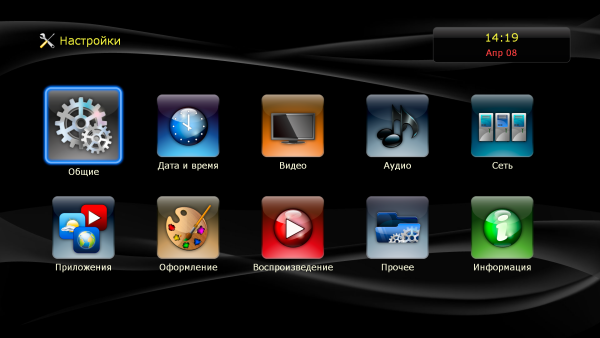
Dune HD TV-303D — меню настроек
Названия подразделов говорят о том, что в них содержится, поэтому подробно рассматривать каждый мы не будем — на это бы потребовалась отдельная статья. Остановимся только на самом интересном.
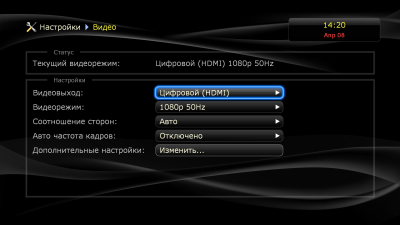

Dune HD TV-303D — раздел настроек «Видео»
Пункт настроек «Видео» — один из самых важных. В нем выбирается видеовыход (HDMI, компонентный или композитный), видеорежим (поддерживается вплоть до 1080p @ 60 Гц) и задаются другие настройки, которые могут быть полезны наиболее продвинутым пользователям, — такие, как установка выходного цветового пространства или настройка глубины цвета HDMI.

Dune HD TV-303D — раздел настроек «Аудио»
Любители качественного звука оценят богатые аудионастройки. Отличительное достоинство плеера — возможность выбора: декодировать звуковые дорожки аппаратно (пригодится, если звук будет напрямую передаваться на ТВ) или передавать их в зашифрованном виде на ресивер (bitstream). Здесь же устанавливается аудиовыход — HDMI или S/P-DIF. Остальные настройки предназначены опять же для опытных пользователей — подавляющему большинству их значения следует оставлять по умолчанию.
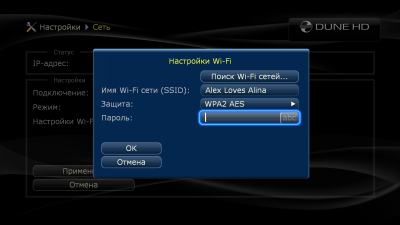
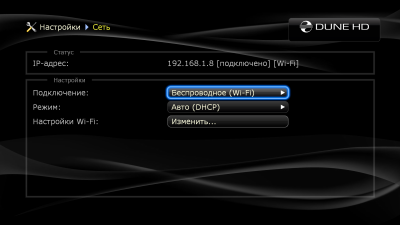
Dune HD TV-303D — раздел настроек «Сеть»
Современный медиаплеер должен иметь доступ в Интернет, и у Dune HD TV-303D для этого масса возможностей. Устройство «дружит» с проводным соединением Ethernet (с поддержкой протокола PPPoE) и умеет подключаться к сети через Wi-Fi. Настройка доступа занимает не более двух минут.
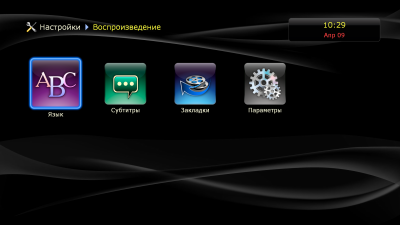
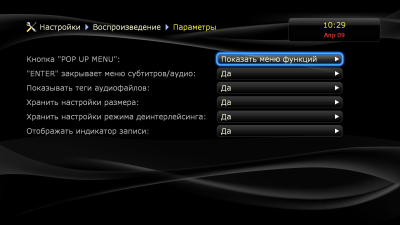
Dune HD TV-303D — раздел настроек «Воспроизведение»
В подразделе «Воспроизведение» можно выбрать, какие языки звуковых дорожек использовать по умолчанию и включать ли «на автомате» субтитры. Уделять этому разделу много времени не следует, поскольку все параметры можно настроить непосредственно во время проигрывания видеофайла или образа диска.
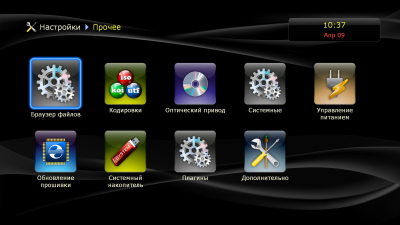
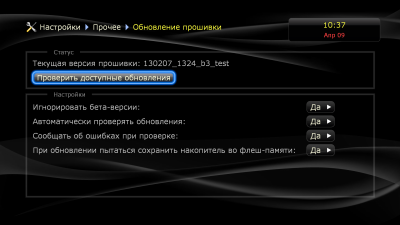
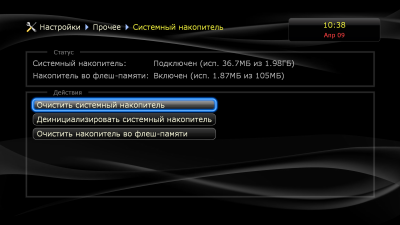
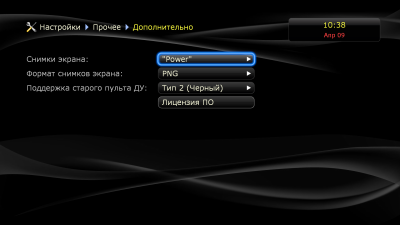
Dune HD TV-303D — раздел настроек «Прочее»
В разделе «Прочее» собраны дополнительные настройки плеера, которые могут оказаться весьма полезными. Например, сюда помещена программа для обновления прошивки устройства и параметры внешнего системного накопителя, который необходим для полноценной работы медиаплеера.


Dune HD TV-303D — раздел настроек «Оформление»
В подразделе «Оформление» пользователь может выбрать одну из девяти визуальных тем. Различаются они между собой исключительно фоновой картинкой и цветами различных элементов. Пользователь может подстроить оформление под себя, выбрав количество отображаемых иконок, убрав с экрана какие-либо элементы или добавив их. Помимо этого, предусмотрена возможность создания полностью собственной «шкурки».
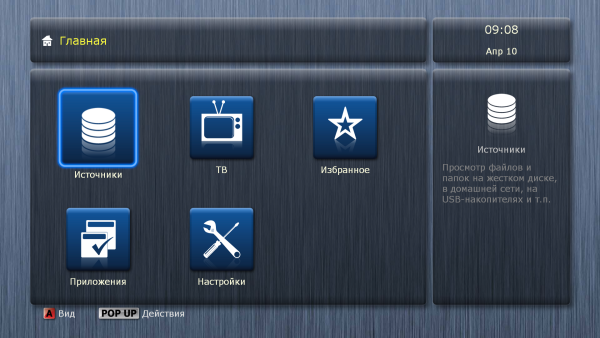
Dune HD TV-303D — один из вариантов оформления главного рабочего стола
Актуальной на момент выхода статьи является тема с простым названием Black. Главное меню в ней отображается в виде карусели из пяти наиболее важных элементов — «Источники» (включает в себя браузер сети и отображение подключенных накопителей для выбора медиафайла), «ТВ» (интернет-вещание и каналы DVB-T, для работы которых необходимо подключить к медиаплееру опциональное USB-устройство, не входящее в стандартную комплектацию), «Избранное», «Приложения», которые мы внимательно изучим чуть позже, и «Настройки». Переключение между разделами происходит плавно, но быстро — главный недочет предыдущих тем оформления успешно исправлен.
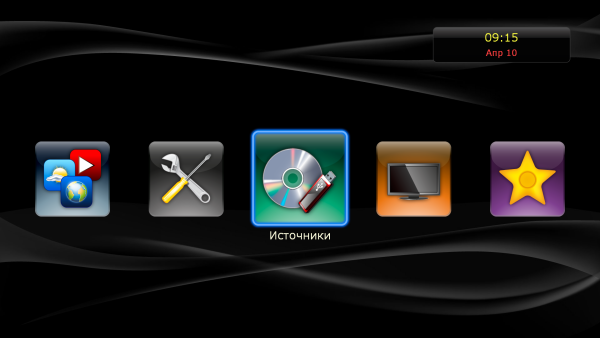
Dune HD TV-303D — актуальное оформление меню
Устройство дружит со сторонними каталогизаторами фильмотеки, благодаря которым оболочку плеера можно перекрасить до неузнаваемости. В качестве примера мы использовали одну из самых популярных библиотек — модуль Zappiti. Красота, не правда ли?
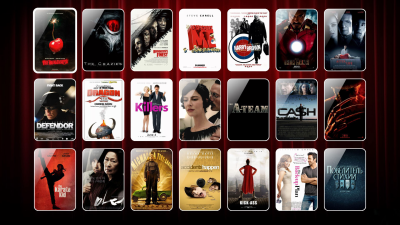
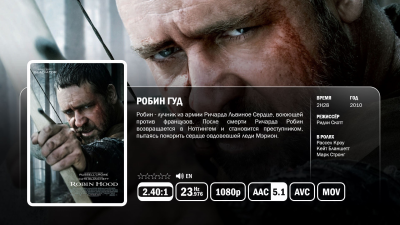
Каталогизатор фильмов Zappiti
Выводы
Резюмировать всё вышесказанное и вынести однозначный вердикт проигрывателю Dune HD One оказалось отнюдь не простым делом. Главная причина – уникальность. Нет, не одного аппарата, а всей HD-серии. Ведь все до одного плеера с поддержкой High Definition, продающиеся сегодня, выполнены на базе одного и того же процессора – Sigma Designs EM8620L, их материнские платы используют референсный дизайн, а следовательно, и идентичный набор дополнительных контроллеров и ЦАП.
Если же сравнивать общую реализацию устройств, то здесь Dune HD One выглядит предпочтительным за счёт полной русификации экранного меню, документации и наличия полноценной технической поддержки российского представительства. Также стоит отметить стабильность программного обеспечения плеера и наличие режима 1080p. Сегодняшние конкуренты HD One лишены этих преимуществ. Но только пока.
Что касается извечного финансового вопроса, то рекомендованная розничная цена устройства кусается – $499. С другой стороны, конкуренты предлагают свои модели за сравнимые или большие деньги. Другими словами, за топовый высокотехнологичный продукт придётся, как всегда, платить. Ну а стоит ли – решать вам, уважаемые читатели.